아이폰 전체화면 캡쳐하는 방법 사파리 네이버 앱
안녕하세요. 혬이입니다.
오늘은 아이폰 전체 화면 길게 캡처하는 방법을
알려드리려고 합니다.
앱과 사파리를 이용해 캡처하는
방법을 알아보겠습니다.
사파리
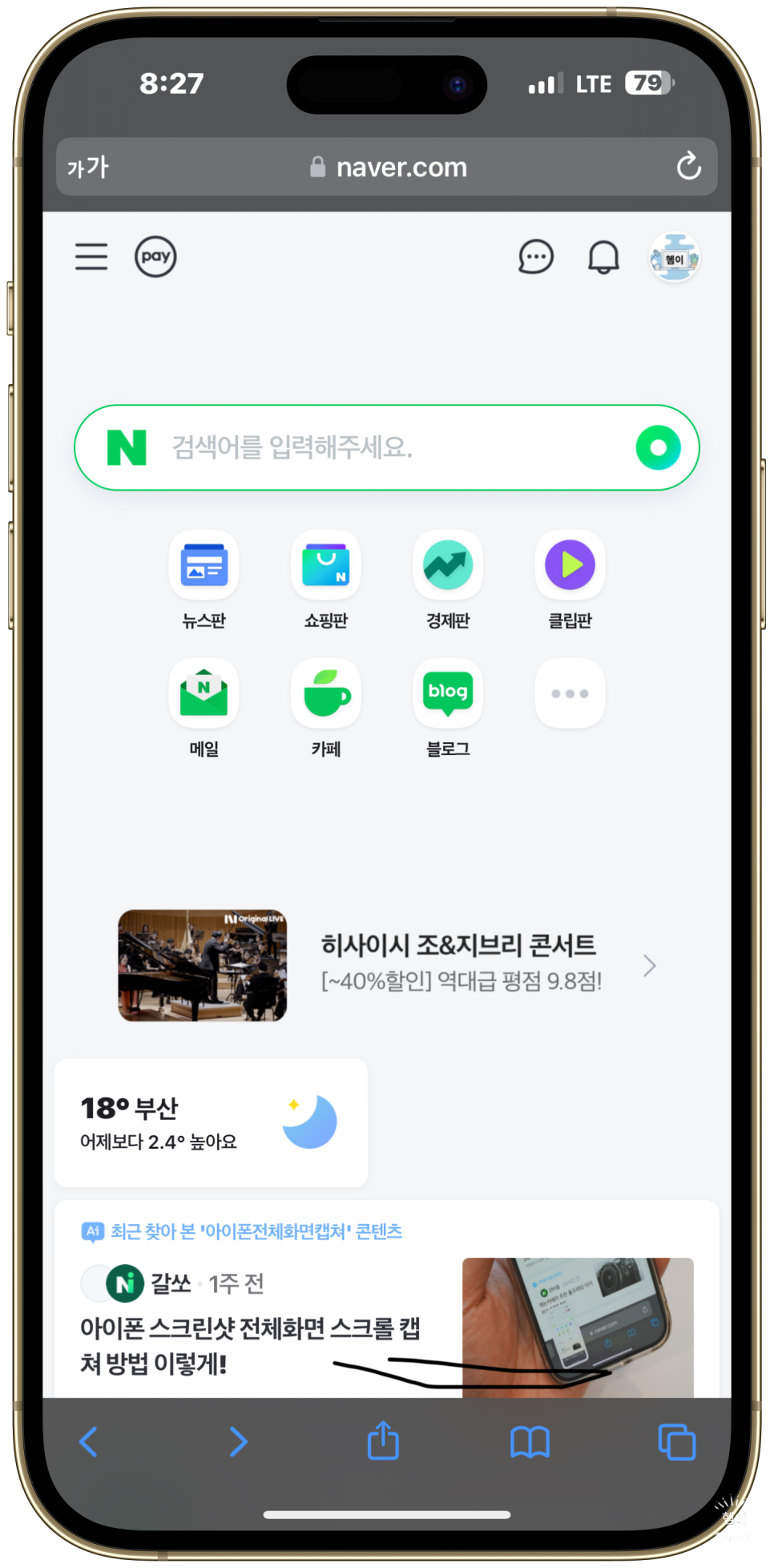
우선 사파리로 하는 방법을 해보겠습니다.
사파리로 접속해 캡처하고 싶은 사이트로 이동합니다
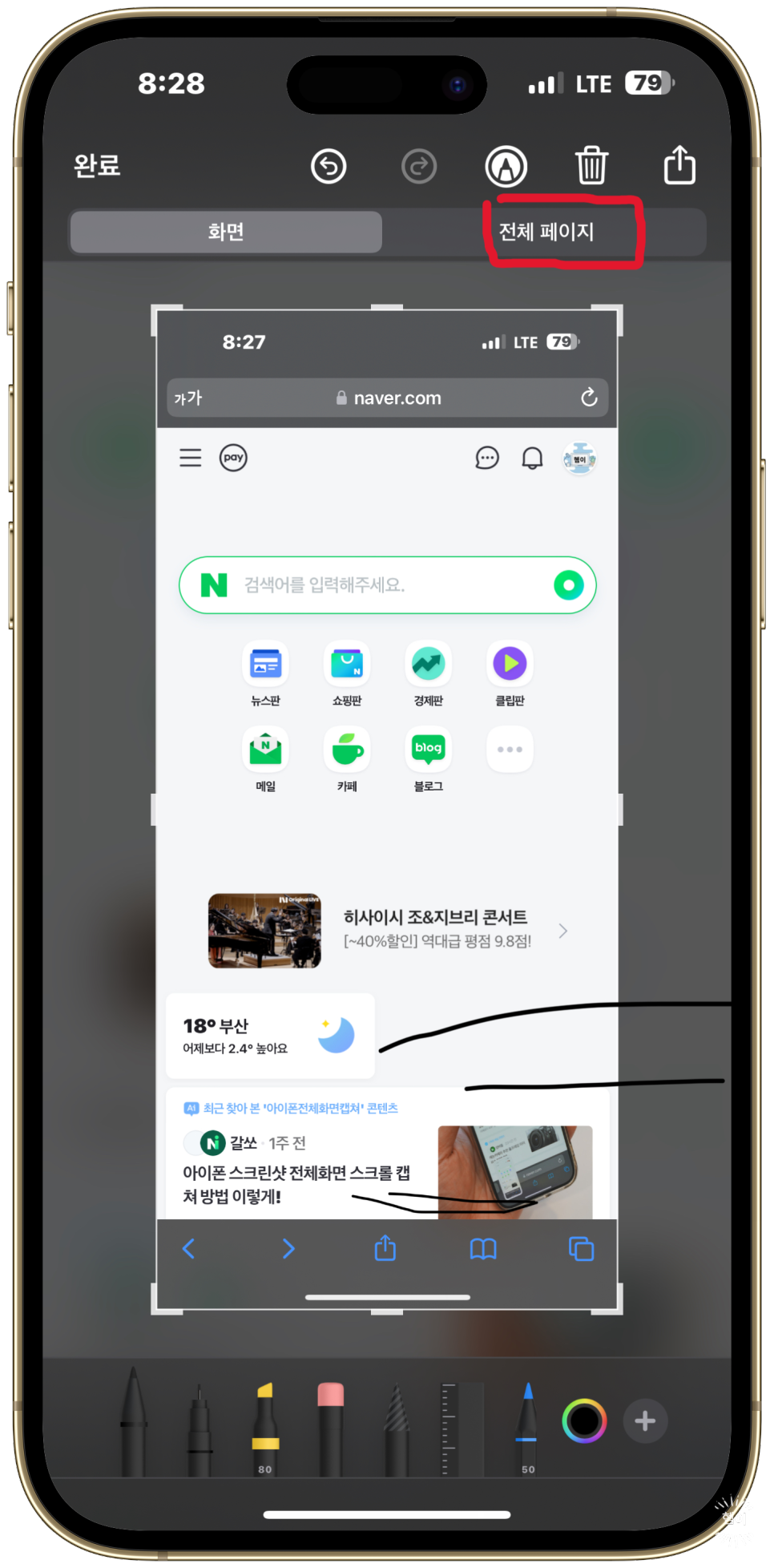
화면을 capture 하면 좌측 하단에
나오는데 그걸 탭 해 열어줍니다.
열어주면 사진과 같은 화면이 나오게 되는데
우측 상단에 전체 페이 지을 눌러줍니다.
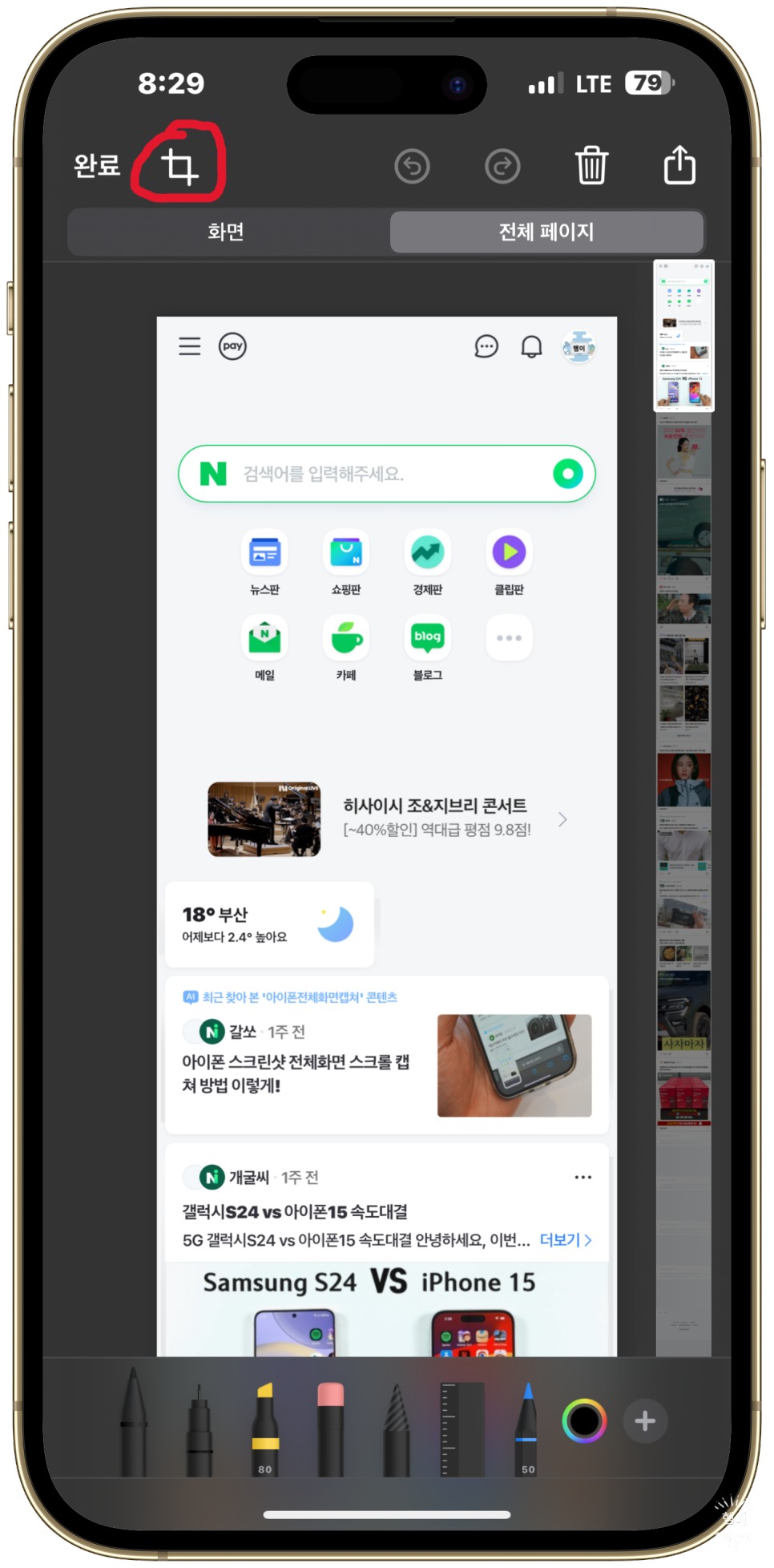
왼쪽 상단에 액자 모양이 있습니다.
저 모양을 눌러줍니다.
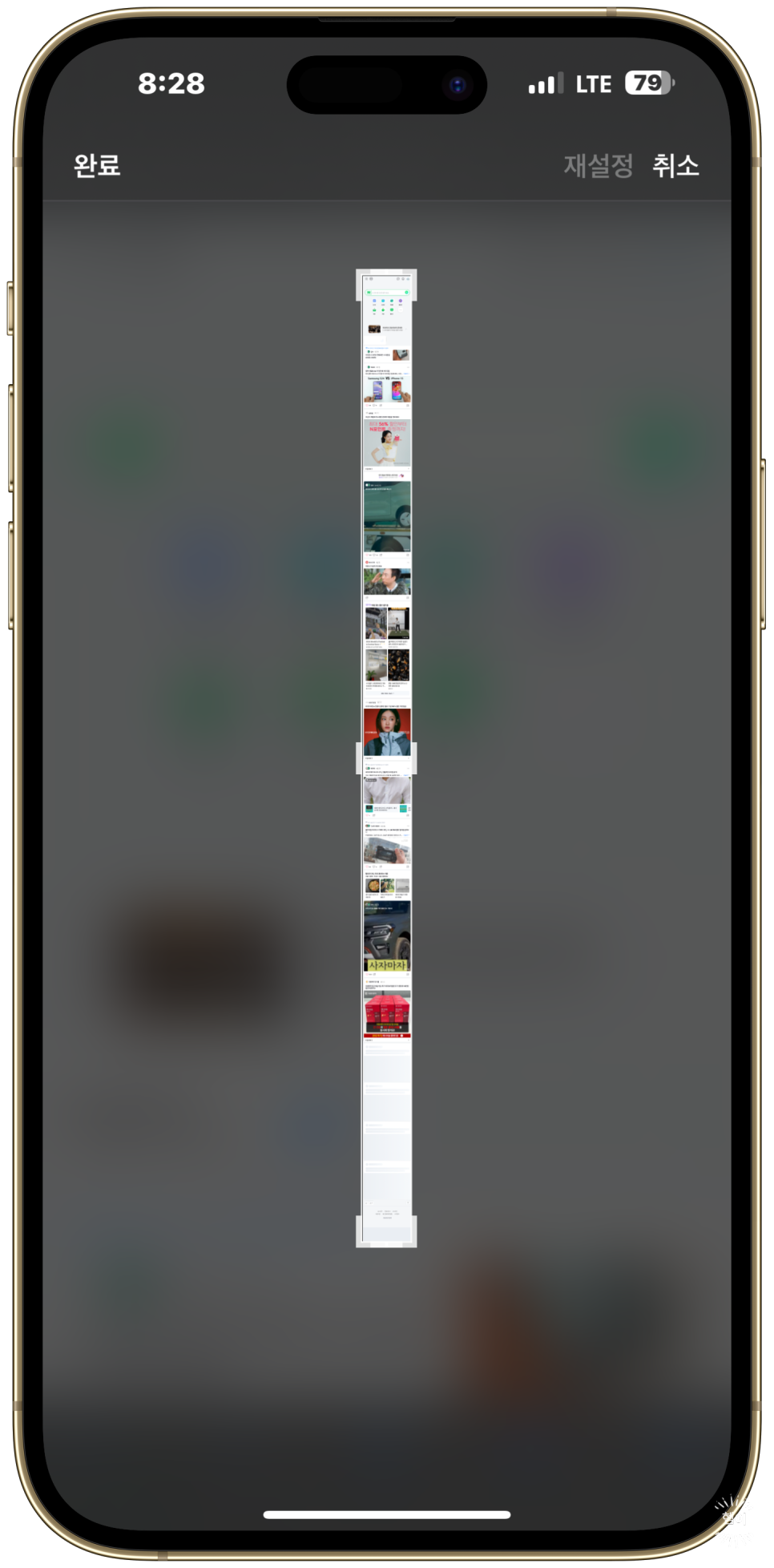
맨 위부터 맨 밑까지 지정이 되어 있는 상태가
나타나게 됩니다. 여기서 완료를 눌러줍니다.
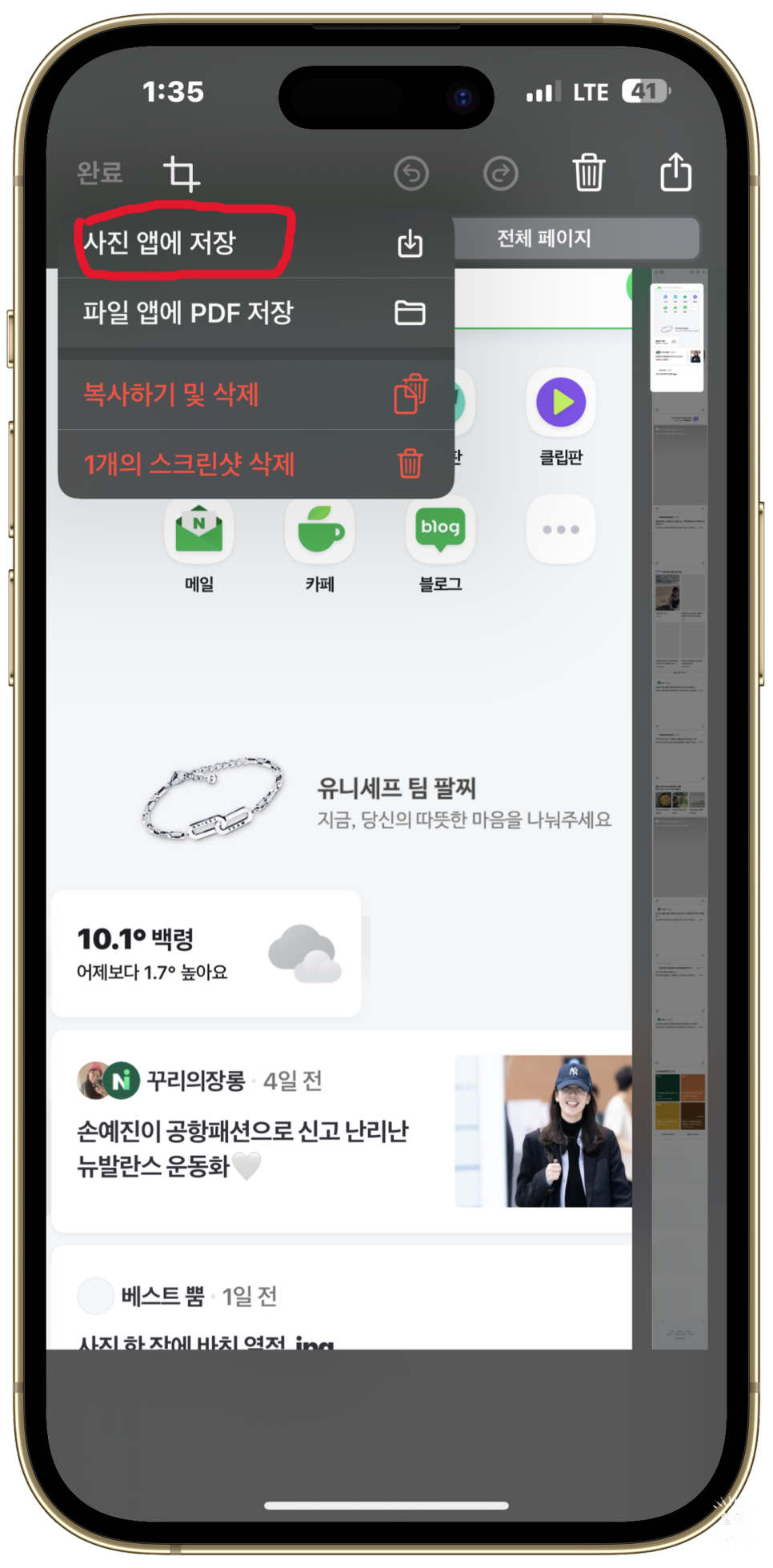
핸드폰에 저장하고 싶으시면
사진 앱에 저장을 눌러주시고
PDF로 저장하고 싶으면 파일 앱에 저장을
해주시면 됩니다. 사진 앱에 저장을 하는 게 더
간편하고 호환이 좋습니다.
사파리로 capture 하는 법을 알아봤습니다.
다음은 앱으로 하는 방법을 해보겠습니다.
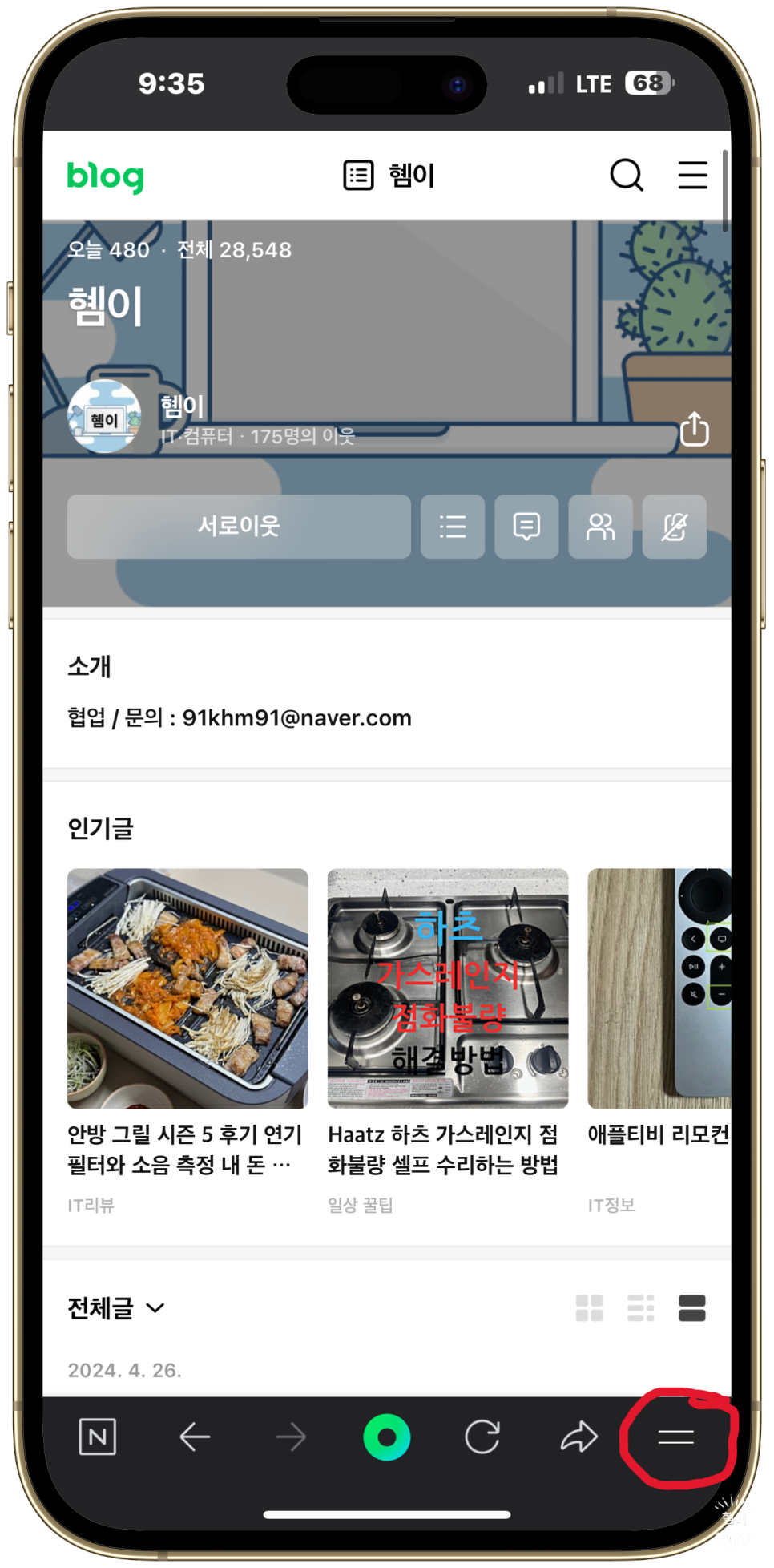
Capture 하고 싶은 사이트로 이동 후
오른쪽 아래 선을 눌러줍니다.
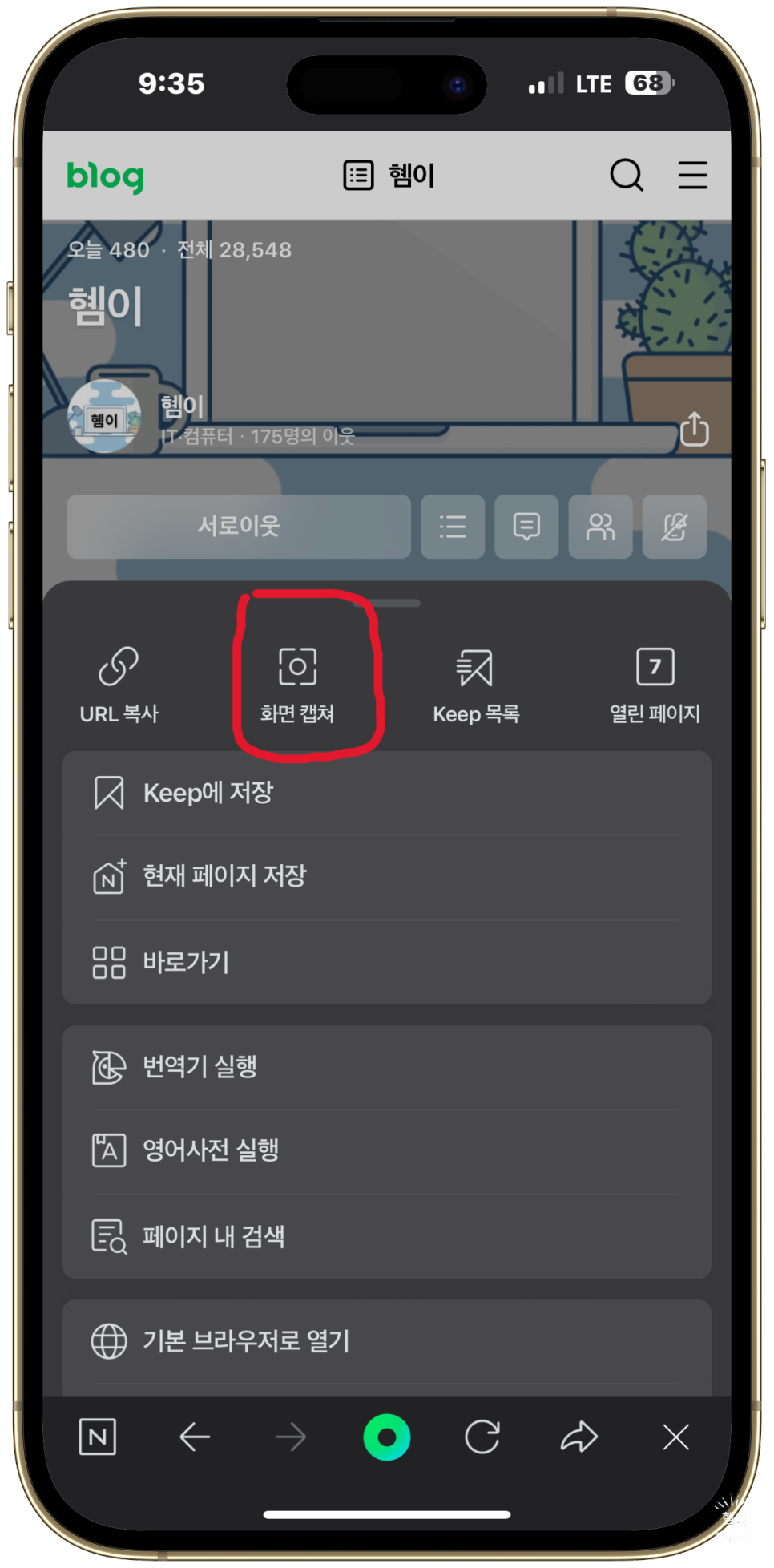
화면 캡처를 클릭합니다.
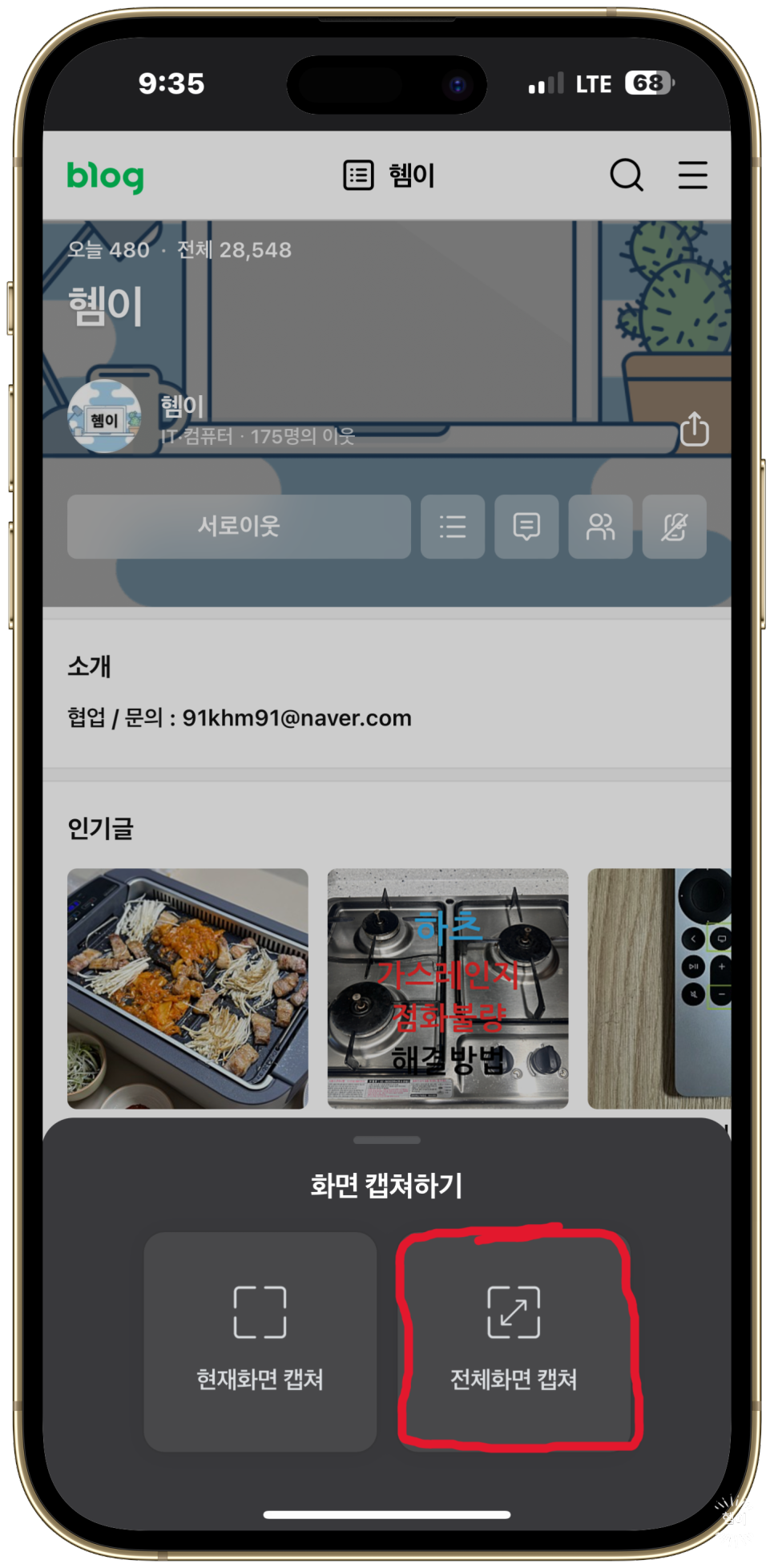
현재 화면과 전체 화면이 나오는데
저희는 전체 화면을 capture 해야 하기 때문에
우측을 클릭합니다.
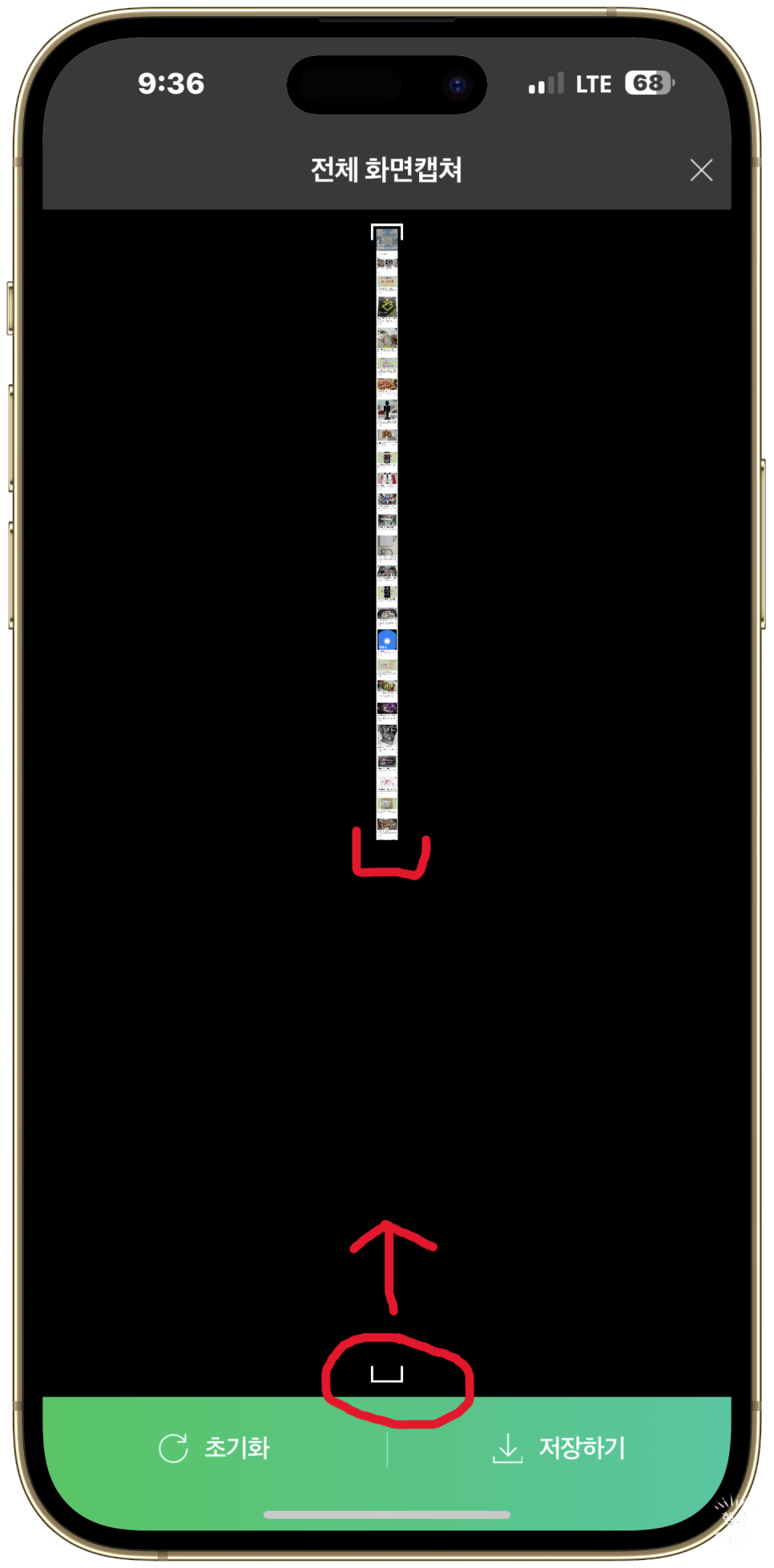
이런 화면이 나오는데
맨 밑에 흰색 받침대를 사진 끝부분에 맞춰
올려주세요.
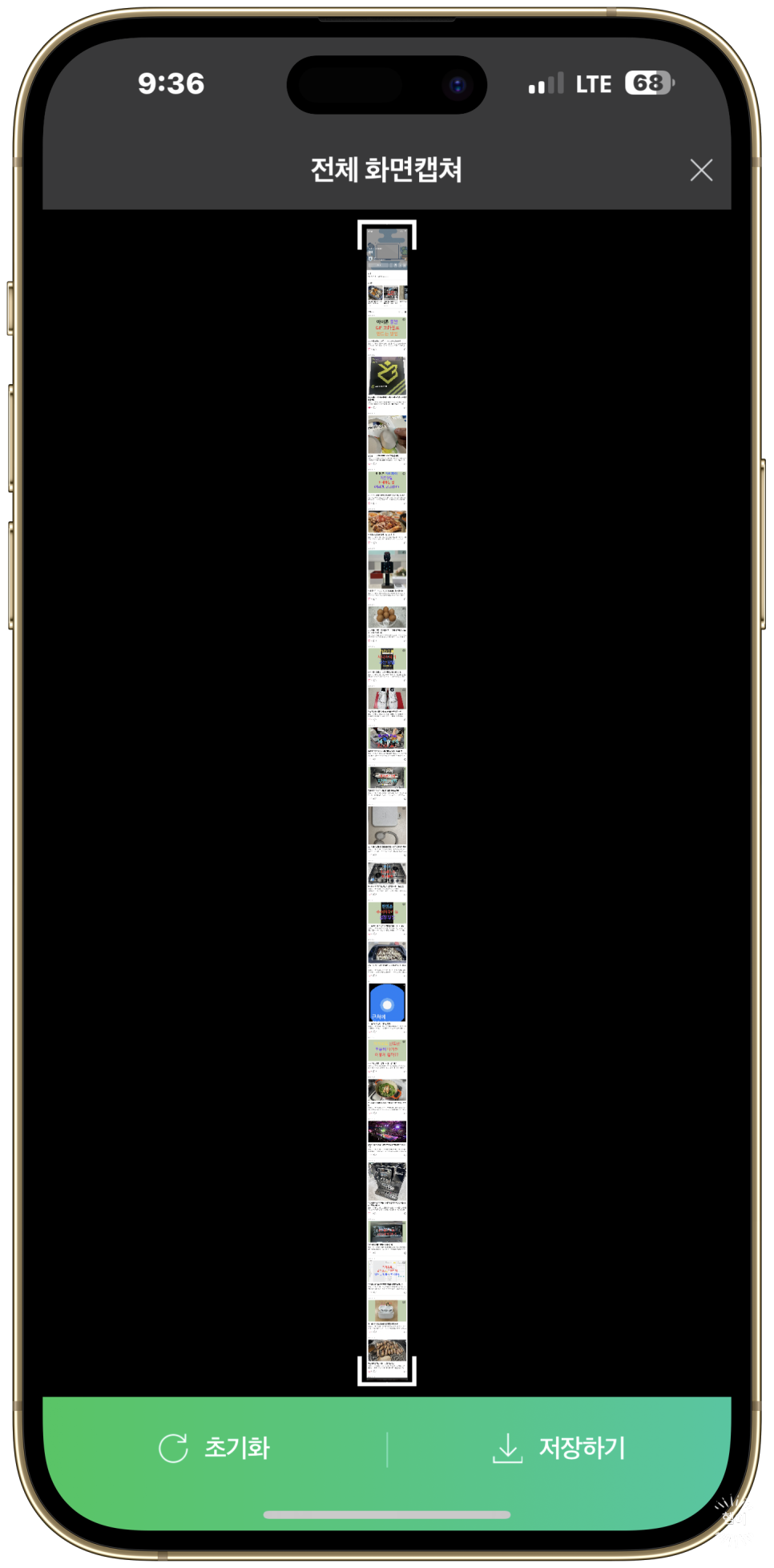
이런 화면이 완성됩니다.
이제 저장하기를 누르면 앨범에 저장이 됩니다.
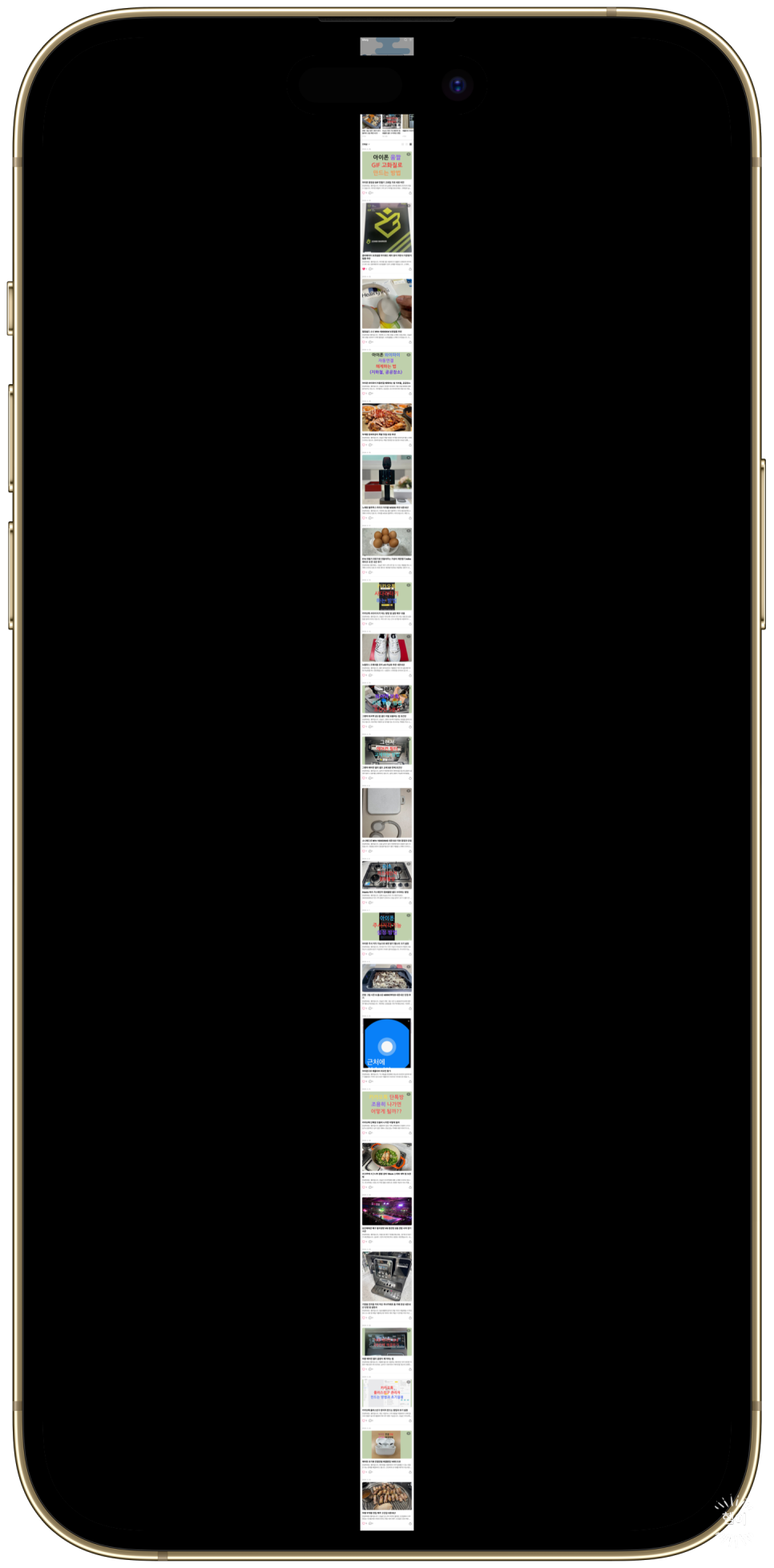
앨범에 들어가서 본 사진입니다.
작아서 안 보일 것 같지만 확대를 해보면
깨짐 없이 다 보입니다.
마무리
아이폰 전체 화면 캡처하는 방법 사파리 앱에
대해서 알아보았습니다.
궁금한 점이 해결되셨나요??
궁금증이 해결되어 잘 사용하시길 바랍니다.
더 많은 꿀팁 알아보기

안녕하세요. 혬이입니다. 아이폰으로 gif를 단축어를 통해 간단하게 만들 수 있습니다. 하지만 화질이 구려...
blog.korea-iphone.com

안녕하세요. 혬이입니다. 오늘은 아이폰 와이파이 자동 연결 해제에 대해 알아보려고 합니다. 지하철이나 ...
blog.korea-iphone.com

안녕하세요. 혬이입니다. 아이폰 주시 지각 기능이 무엇인지 어떻게 사용하는지 궁금하시죠?? 지금부터 자...
blog.korea-iphone.com